Zahlungskonditionen definieren
Um bei Kunden individuelle Zahlungskonditionen zu hinterlegen, müssen Sie die Zahlungskonditionen beim jeweiligen Benutzer hinterlegen.
Sie können Benutzer auch der Benutzergruppe DxPaymentTerm zuordnen. Auf diese Weise werden die individuellen Zahlungskonditionen nur für Benutzer im Shop-Frontend angezeigt, die dieser Gruppe zugeordnet sind.
Zudem lassen sich neben den kundenindividuellen Zahlungskonditionen auch gleichzeitig die Standard-Zahlungsarten im Shop-Frontend anzeigen.
Zahlungskondition bei Benutzern definieren
So geht's:
-
Gehen Sie zu Benutzer verwalten > Benutzer und wählen Sie einen Benutzer.
-
Klicken Sie auf die Registerkarte Zahlungskondition:
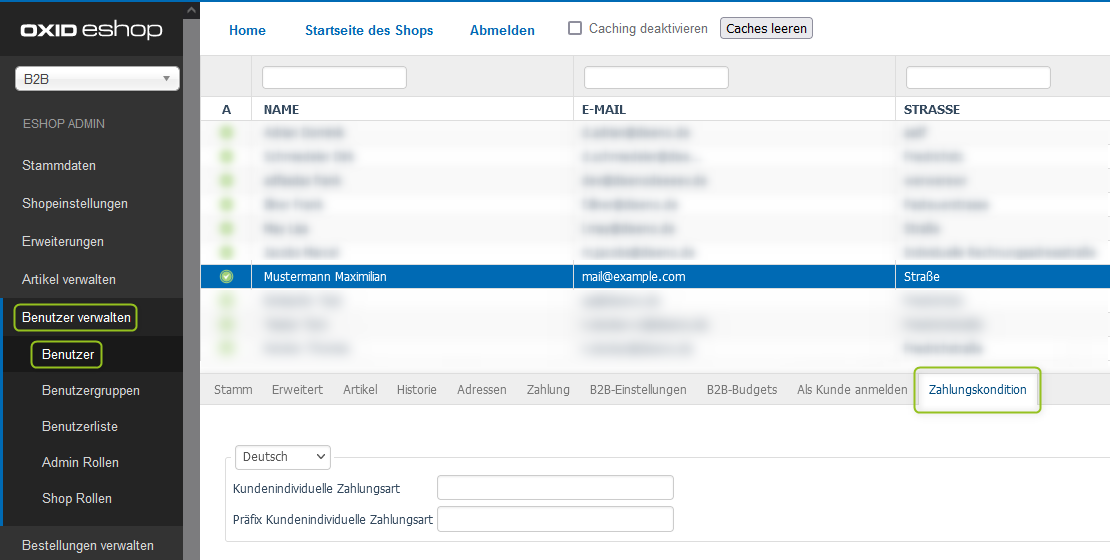
-
Geben Sie unter Kundenindividuelle Zahlungsart die neue Zahlungsart an, z. B. Zahlen binnen 14 Tagen in bar oder per Überweisung.
-
Über Präfix Kundenindividuelle Zahlungsart können Sie einen Text hinterlegen, der vor der kundenindividuellen Zahlungsart angezeigt wird.
Hinweis: Sie können ein Präfix auch in der Zahlungsart DxPaymentTerm definieren, wodurch das Präfix für alle Benutzer mit kundenindividuellen Zahlungskonditionen übernommen wird. Wenn Sie ein Präfix beim Benutzer definieren, überschreibt das Präfix beim Benutzer das Präfix der Zahlungsart DxPaymentTerm.
-
Speichern Sie.
Wenn sich nun der jeweilige Benutzer im Shop anmeldet und eine Bestellung aufgibt, sieht der Benutzer die kundenindividuelle Zahlungsart.
Kundengruppe DxPaymentTerm nutzen und Benutzer zuweisen
Sobald ein Benutzer der Kundengruppe DxPaymentTerm zugeordnet ist, gilt:
Nur Benutzer, die der Kundengruppe DxPaymentTerm zugeordnet sind, sehen kundenindividuelle Zahlungskonditionen. Benutzer, die nicht zugeordnet sind, aber bei denen kundenindividuelle Zahlungskonditionen hinterlegt sind, sehen die kundenindividuellen Zahlungskonditionen nicht.
So geht's:
-
Gehen Sie zu Benutzer verwalten > Benutzergruppen und wählen Sie die Benutzergruppe DxPaymentTerm.
-
Klicken Sie auf die Registerkarte Stamm und anschließend auf die Schaltfläche Benutzer zuordnen.
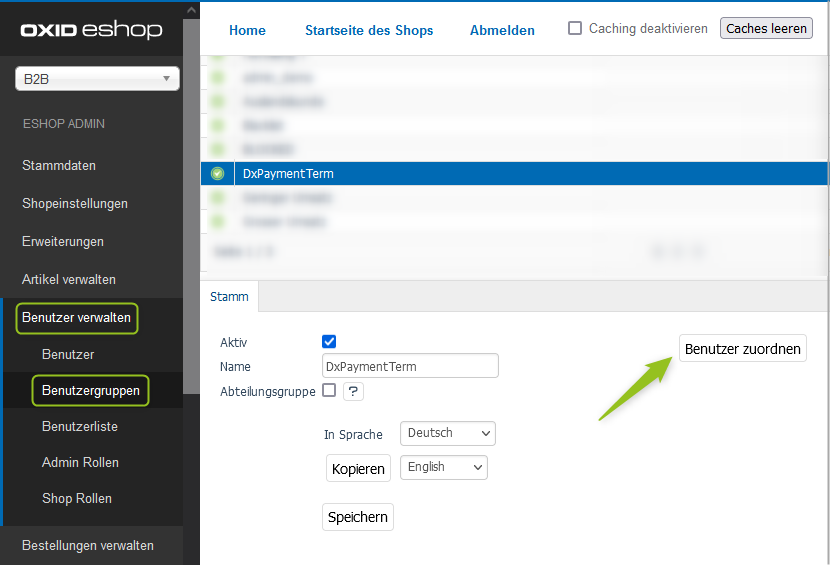
Es öffnet sich ein Fenster, in dem Sie den Benutzer einer Benutzergruppe zuordnen können.
-
Schieben Sie die gewünschten Benutzer vom linken Fenster ins rechte Fenster per Drag & Drop.
Die Benutzer sind direkt der Kundengruppe zugeordnet.
Wenn sich nun der jeweilige Benutzer im Shop anmeldet und eine Bestellung aufgibt, sieht der Benutzer die kundenindividuelle Zahlungskondition im Bestellprozess.
Standard-Zahlungsarten gleichzeitig anzeigen lassen
So geht's:
-
Wenn ein Benutzer neben seinen kundenindividuellen Zahlungskonditionen auch die Standard-Zahlungsarten sehen soll, müssen Sie die Option Weitere (aktive) Zahlungsarten erlauben in den Modul-Einstellungen aktivieren.
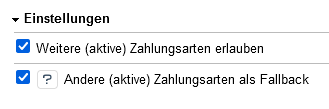
Zahlungskonditionen nur bei bestimmten Versandländern und Versandarten berücksichtigen
Standardmäßig legt das Modul die neue Zahlungsart "DxPaymentTerm" im OXID-Backend an. Nach Aktivierung des Moduls sind alle Versandländer und Versandarten mit der Zahlungsart verbunden, um die reibungslose Funktionalität zu gewährleisten.
Wenn Sie die kundenindividuellen Zahlungskonditionen nur für bestimmte Versandländer und/oder für bestimmte Versandarten anzeigen lassen möchten, müssen Sie diese Verknüpfungen manuell herstellen.
Hinweis: Wenn Sie die OXID Enterprise Edition verwenden, müssen Sie im Eltern-Shop die Versandarten und Versandländer für die Zahlungsart "DxPaymentTerm" anpassen. Die Untershops übernehmen diese Einstellungen.
So geht's:
-
Um die Versandländer anzupassen,
-
gehen Sie zu Shopeinstellungen > Zahlungsarten und wählen Sie die Zahlungsart DxPaymentTerm.
-
Klicken Sie auf die Registerkarte Länder und anschließend auf die Schaltfläche Länder zuordnen.
-
Ziehen Sie die ungewünschten Länder vom rechten Fensterbereich in den linken Fensterbereich. Die Zuordnungen sind direkt wirksam.
-
-
Um die Versandarten anzupassen,
-
gehen Sie zu Shopeinstellungen > Versandarten und wählen Sie die gewünschte Versandart.
-
Klicken Sie auf die Registerkarte Zahlungsarten und anschließend auf die Schaltfläche Zahlungsarten zuordnen.
-
Ziehen Sie die Zahlungsart DxPaymentTerm vom rechten Fensterbereich in den linken Fensterbereich. Die Zuordnungen sind direkt wirksam.
-
Siehe auch:
Modul-Einstellungen